単語番号の後ろにスペースが多すぎる問題を解決するにはどうすればよいですか?
- 尚オリジナル
- 2019-06-22 13:38:4836915ブラウズ

ワードを使って文書を編集する際、自動番号付けをよく使いますが、自動で生成された番号とフォントとの乖離が大きすぎることがよくあります。
写真のように、ワードのナンバリング機能を使用すると、数字と文字の間の間隔が大きすぎて(丸で示した部分)、引っ張っても調整できない場合があります。定規
現時点では、「リストのインデントの調整」で調整できます。具体的な操作は次のとおりです。
1. 必要な段落を選択します。調整する段落にカーソルを移動し、その段落で右クリックします。 「リストのインデントを調整」を選択します。
2. ポップアップ「リストのインデントを調整」ウィンドウの設定で、番号の位置: 0、テキストのインデント: 0、ラベルの後に選択します。 「スペース」をクリックして、最後に OK
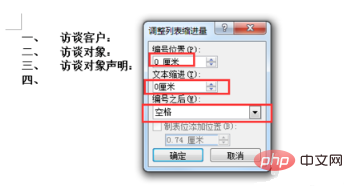
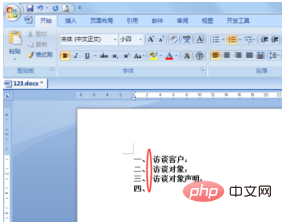
Word に関連する技術的な記事については、Word チュートリアル
列にアクセスして学習してください。 ###以上が単語番号の後ろにスペースが多すぎる問題を解決するにはどうすればよいですか?の詳細内容です。詳細については、PHP 中国語 Web サイトの他の関連記事を参照してください。
声明:
この記事の内容はネチズンが自主的に寄稿したものであり、著作権は原著者に帰属します。このサイトは、それに相当する法的責任を負いません。盗作または侵害の疑いのあるコンテンツを見つけた場合は、admin@php.cn までご連絡ください。



